GPUサーバーを使用してDockerが再起動します
サーバーの再起動GPUサーバーでDockerを使用するときは、次の理由が原因です。CUDAバージョン競合ドライバーの発行メモリ割り当てエラーソリューション:CUDAバージョンが更新ドライバー制限GPUメモリ割り当てを一致させることを確認してください
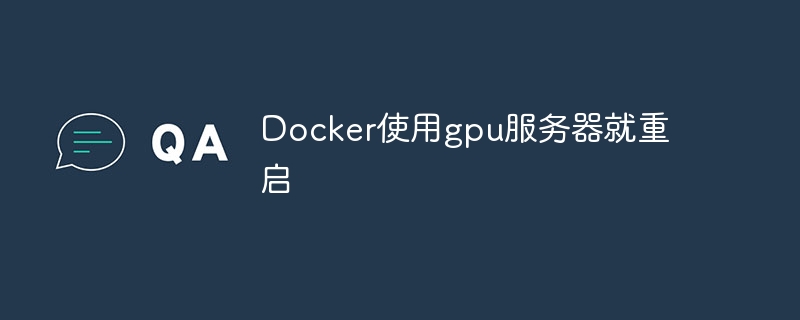
DockerがGPUサーバーを使用して再起動を引き起こす理由
Dockerを使用してGPUサーバーでアプリケーションを実行すると、サーバーの再起動の問題が発生する可能性があります。これは通常、以下によって引き起こされます。
CUDAバージョンの競合
- DockerコンテナのCUDAバージョンは、ホストのCUDAバージョンと互換性がありません。これにより、コンテナの起動中にエラーが発生し、サーバーが再起動する可能性があります。
ドライバーの問題
- 古いドライバーまたは破損したドライバーは、GPUとDockerコンテナの間に通信の問題を引き起こす可能性があります。これにより、Dockerコンテナが予期せずシャットダウンされ、サーバーの再起動がトリガーされる場合があります。
メモリ割り当てエラー
- DockerコンテナがGPUメモリがサーバー上の使用可能なメモリを超えている場合、メモリ割り当てエラーが発生する場合があります。これにより、コンテナが起動に失敗し、サーバーが再起動されます。
解決
これらの問題を解決するには、以下を確認して解決する必要があります。
1。CUDAバージョンを確認してください
- Dockerコンテナで使用されているCUDAバージョンが、ホストのCUDAバージョンとまったく同じであることを確認してください。
2。ドライバーを更新します
- サーバーに最新のGPUドライバーをインストールし、Dockerバージョンと互換性があることを確認します。
3。GPUメモリの割り当てを制限します
- Dockerコンテナを起動するときに
--gpusフラグを使用して、コンテナで利用可能なGPUメモリを制限します。値がサーバーで利用可能なメモリの量を超えないことを確認してください。
その他の提案
- DockerとDocker Composeの最新バージョンを使用します。
- クリーンサーバーにDockerを再インストールします。
- ファイアウォールやウイルス対策ソフトウェアなどのシステムデーモンを無効にして、干渉をトラブルシューティングします。
- Dockerのロギングとデバッグ出力を有効にして、エラーを特定するのに役立ちます。
以上がGPUサーバーを使用してDockerが再起動しますの詳細内容です。詳細については、PHP 中国語 Web サイトの他の関連記事を参照してください。

ホットAIツール

Undresser.AI Undress
リアルなヌード写真を作成する AI 搭載アプリ

AI Clothes Remover
写真から衣服を削除するオンライン AI ツール。

Undress AI Tool
脱衣画像を無料で

Clothoff.io
AI衣類リムーバー

AI Hentai Generator
AIヘンタイを無料で生成します。

人気の記事

ホットツール

メモ帳++7.3.1
使いやすく無料のコードエディター

SublimeText3 中国語版
中国語版、とても使いやすい

ゼンドスタジオ 13.0.1
強力な PHP 統合開発環境

ドリームウィーバー CS6
ビジュアル Web 開発ツール

SublimeText3 Mac版
神レベルのコード編集ソフト(SublimeText3)

ホットトピック
 7549
7549
 15
15
 1382
1382
 52
52
 83
83
 11
11
 22
22
 90
90
 Dockerでミラーを作成する方法
Apr 15, 2025 am 11:27 AM
Dockerでミラーを作成する方法
Apr 15, 2025 am 11:27 AM
Docker画像を作成する手順:ビルド命令を含むDockerFileを書きます。 Docker Buildコマンドを使用して、ターミナルで画像を作成します。画像にタグを付け、Dockerタグコマンドを使用して名前とタグを割り当てます。
 Dockerデスクトップの使用方法
Apr 15, 2025 am 11:45 AM
Dockerデスクトップの使用方法
Apr 15, 2025 am 11:45 AM
Dockerデスクトップの使用方法は? Dockerデスクトップは、ローカルマシンでDockerコンテナを実行するためのツールです。使用する手順には次のものがあります。1。Dockerデスクトップをインストールします。 2。Dockerデスクトップを開始します。 3。Docker Imageを作成します(DockerFileを使用); 4. Docker画像をビルド(Docker Buildを使用); 5。Dockerコンテナを実行します(Docker Runを使用)。
 Dockerからログを表示する方法
Apr 15, 2025 pm 12:24 PM
Dockerからログを表示する方法
Apr 15, 2025 pm 12:24 PM
Dockerログを表示する方法は次のとおりです。たとえば、Docker Logsコマンドを使用します。たとえば、Docker logs container_name docker execコマンドを使用して /bin /shを実行し、logファイルを表示します。 cat /var/log/container_name.log docker-compose -f docker-comのDocker ComposeのDocker-Composeログを使用します。
 Dockerバージョンを読む方法
Apr 15, 2025 am 11:51 AM
Dockerバージョンを読む方法
Apr 15, 2025 am 11:51 AM
Dockerバージョンを取得するには、次の手順を実行できます。Dockerコマンド「Docker -version」を実行して、クライアントバージョンとサーバーバージョンを表示します。 MacまたはWindowsの場合は、DockerデスクトップGUIのバージョンタブまたはDockerデスクトップメニューのバージョン情報を表示することもできます。
 中国のDocker画像ソースを変更する方法
Apr 15, 2025 am 11:30 AM
中国のDocker画像ソースを変更する方法
Apr 15, 2025 am 11:30 AM
国内のミラーソースに切り替えることができます。手順は次のとおりです。1。構成ファイル/etc/docker/daemon.jsonを編集し、ミラーソースアドレスを追加します。 2。保存して終了した後、Docker Service Sudo SystemCtlを再起動してDockerを再起動して、画像のダウンロード速度と安定性を改善します。
 Dockerコンテナの名前を確認する方法
Apr 15, 2025 pm 12:21 PM
Dockerコンテナの名前を確認する方法
Apr 15, 2025 pm 12:21 PM
すべてのコンテナ(Docker PS)をリストする手順に従って、Dockerコンテナ名を照会できます。コンテナリストをフィルタリングします(GREPコマンドを使用)。コンテナ名(「名前」列にあります)を取得します。
 Dockerによるプライベートリポジトリを構築する方法
Apr 15, 2025 am 11:06 AM
Dockerによるプライベートリポジトリを構築する方法
Apr 15, 2025 am 11:06 AM
Dockerプライベートリポジトリを構築して、コンテナ画像を安全に保存および管理し、厳格な制御とセキュリティを提供できます。手順には、リポジトリの作成、アクセスの付与、リポジトリの展開、画像のプッシュ、および画像の引くなどがあります。利点には、セキュリティ、バージョン制御、ネットワークトラフィックの削減、カスタマイズが含まれます。
 Dockerの画像を更新する方法
Apr 15, 2025 pm 12:03 PM
Dockerの画像を更新する方法
Apr 15, 2025 pm 12:03 PM
Docker画像を更新する手順は次のとおりです。最新の画像タグ新しい画像をプルする新しい画像は、特定のタグのために古い画像を削除します(オプション)コンテナを再起動します(必要に応じて)




